Если на вашей материнской плате есть несколько слотов PCI Express, может быть сложно понять, какой из них лучше всего подходит для вашей видеокарты.
В этой статье я постараюсь ответить на этот и другие вопросы, связанные с этой темой, включая:
Основы PCI Express
PCI Express является де-факто стандартом разъёма карты расширения для современных материнских плат и известен тем, что предлагает довольно высокую пропускную способность и скорость.

Слоты PCIe бывают нескольких вариантов, но все они обеспечивают высокоскоростное подключение к вашему чипсету и вашему процессору через так называемые PCIe-линии, которые представляют собой крошечные физические провода, проходящие через материнскую плату.
Типы расширения с PCI Express включают видеокарты, карты захвата, звуковые карты, твердотельные накопители и многое другое.
Если что-то может расширить функциональность вашего ПК, и вы не можете просто подключить это через USB-кабель, велика вероятность, что вместо этого вы будете использовать слот PCI Express.
Как и другие стандарты, PCI Express – это стандарт, который со временем развивался и включал несколько поколений многоуровневой производительности.
Эти уровни включают следующее:
| Полоса пропускания PCIe | Скорость передачи | Пропускная способность x1 (на полосу) | х4 | х8 | х16 |
|---|---|---|---|---|---|
| PCIe 1.0 | 2,5 ГТ/с | 250 МБ/с | 1,00 ГБ/с | 2,00 ГБ/с | 4,00 ГБ/с |
| PCIe 2.0 | 5 ГТ/с | 500 МБ/с | 2,00 ГБ/с | 4,00 ГБ/с | 8,00 ГБ/с |
| PCIe 3.0 | 8 ГТ/с | 984,6 МБ/с | 3,94 ГБ/с | 7,88 ГБ/с | 15,75 ГБ/с |
| PCIe 4.0 | 16 ГТ/с | 1969 МБ/с | 7,88 ГБ/с | 15,75 ГБ/с | 31,51 ГБ/с |
Как правило, графические карты выигрывают от работы на более высоких скоростях (читай: полосах пропускания), предлагаемых PCI Express, обычно при работе с линиями PCIe x8 или x16.
Линии PCIe или почему важен выбор слота
Теперь у вас есть общее представление о том, что такое PCI Express и какую пропускную способность он может обеспечить. Как же это влияет на выбор слота PCIe для видеокарты?
В зависимости от выбранного вами слота PCIe, видеокарта может работать по-разному. Особенно, когда вы используете высококачественные графические карты, важно убедиться, что ваш слот PCIe имеет доступ к 8-16 линиям PCI Express.
Если вы попытаетесь запустить графическую карту без достаточного количества линий PCI Express, производительность снизится.
Количество линий PCIe напрямую связано с пропускной способностью, к которой будет иметь доступ ваша карта расширения или видеокарта. Простым дополнительным картам, таким как звуковые карты, не требуется много линий PCIe (x1 или x4), но графические процессоры отправляют и получают столько данных по шине PCIe, что большинству требуется 8-16 линий для работы без троттлинга.
Поиск лучшего слота PCIe для видеокарты
Какой же слот PCIe лучше всего подходит для вашей видеокарты?
Как правило, первый слот PCI Express на материнской плате лучше всего подходит для установки видеокарты.
Первый слот обычно представляет собой полноценный слот PCIe x16, который позволяет вашей видеокарте работать с полной производительностью, и это может быть один из немногих слотов x16, доступных на материнской плате.
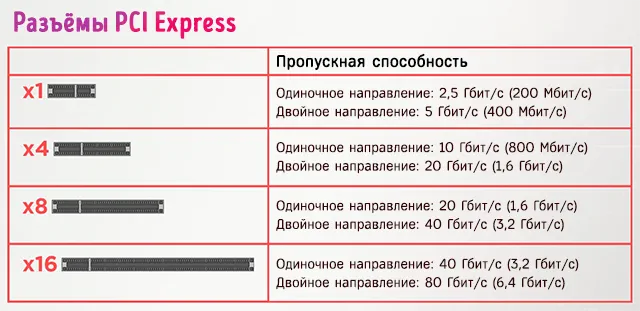
Слоты PCIe и линии PCIe
Чтобы понять следующие несколько абзацев, мы должны убедиться, что разница между слотами PCIe и дорожками очевидна.
На изображении выше вы можете видеть слоты PCIe разной длины. Самый длинный определяется как х16, затем идут х8, х4, и самый короткий – х1.
Это обозначает физические свойства (в основном длину) механических слотов PCIe и не обязательно говорит нам слишком много о потенциальной пропускной способности этих слотов.
Однако, электрические линии PCIe – это физические провода, которые идут от этих слотов к материнской плате и по всей материнской плате, либо к процессору, либо к набору микросхем. Линии PCIe обозначают пропускную способность, на которую способен слот PCIe.
К сожалению, линии PCIe имеют такие же названия, как и слоты, и часто используются взаимозаменяемо (хотя они не должны использоваться взаимозаменяемо) – х16, х8, х4, х1.
Чтобы ещё больше запутать вещи, они не всегда соответствуют друг другу. Было бы разумно предположить, что слот PCIe x16 будет иметь линии PCIe x16. Однако, в зависимости от факторов, которые мы обсуждаем ниже, механический слот x16 может работать только на x8 или даже x4 PCIe-линиях.
Таким образом, даже если ваша видеокарта прекрасно вписывается в механический слот x16 PCIe, это не означает, что слот будет работать на линиях PCIe x16.
Рассмотрим подробнее, почему это так:
Какие слоты PCIe использовать для сборки с несколькими видеокартами
Что делать, если вы используете более одной видеокарты?
Что ж, установка первой видеокарты все равно должна идти в первый открытый слот PCI Express x16.
Отсюда любые последующие видеокарты необходимо будет установить в доступные ниже слоты PCI Express, в частности те, которые предлагают не менее 8 линий PCI Express.
Здесь всё может быть сложно.
Несмотря на то, что первый слот PCIe (ближайший к вашему процессору) обычно гарантированно работает на скорости x16, это ещё не всё.
Чипсет материнской платы и тип используемого процессора определяют общее количество доступных линий PCIe. Эти дорожки будут разделены по-разному, в зависимости от того, сколько компонентов вы установили в своей системе.
Если у вас много устройств SATA или твердотельных накопителей M.2 NVMe, вполне может быть, что линии PCIe уже израсходованы, и вы не сможете добавить ещё один графический процессор.
Основные наборы микросхем (такие как X570, Z690, B660) также делят свои дорожки между установленными вами графическими процессорами, поэтому одна видеокарта будет использовать x16 дорожек, но если вы установите 2 видеокарты, они обе смогут использовать только 8 дорожек каждая.
Короче говоря: для установок с несколькими графическими процессорами обратитесь к руководству по материнской плате и найдите обзорную таблицу пропускной способности VGA / PCIe (иногда называемую по-другому), подобную этой, на материнской плате MSI Unify X570:
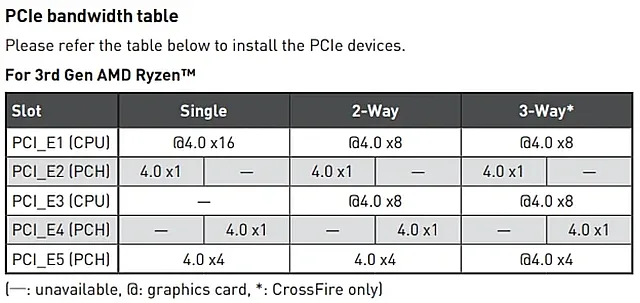
В приведенной выше таблице показано, что на MSI Unify X570 может быть только один графический процессор на линиях PCIe x16, тогда как два графических процессора будут работать на линиях PCIe x8. При наличии трёх графических процессоров два будут работать в режиме x8, а один – только в режиме x4, что сильно затормозит работу третьего графического процессора во многих рабочих нагрузках.
Куда не следует устанавливать видеокарту
Если вы должны отдавать предпочтение первому доступному слоту PCI Express x16, что произойдет, если вы установите видеокарту в другом месте?
Это зависит от слота. Если вы установите видеокарту в слот PCI Express x8 вместо слота x16, вы должны столкнуться с минимальной потерей производительности по сравнению с использованием слота x16.

Производительность видеокарт особенно страдает при использовании более слабых слотов, особенно слотов x4. Возможно, вам удастся использовать слот PCI Express x4 с новыми материнскими платами и видеокартами более низкого уровня, но делать это не рекомендуется.
Некоторые слоты PCIe подключены к чипсету материнской платы, а не к процессору. Это также может серьёзно повлиять на производительность видеокарты. Графический процессор работает лучше всего, если он может обмениваться данными через линии PCIe-напрямую с ЦП, без необходимости маршрутизации через набор микросхем.
Маршрутизация через набор микросхем включает DMA (прямой доступ к памяти, который является связующим звеном между набором микросхем и ЦП), что станет узким местом, а также затормозит любые другие компоненты (например, хранилище), подключенные к набору микросхем.
Используйте самые быстрые слоты x8 и x16 с линиями PCIe, ведущими к CPU, для достижения наилучших результатов! В руководстве по материнской плате указано, какой это слот.
Часто задаваемые вопросы
Сколько линий PCIe нужно?
Для видеокарт всегда лучше использовать самый быстрый доступный слот PCI Express x16.
Если вы устанавливаете несколько графических процессоров, слоты PCI Express x8 тоже могут быть подходящим вариантом. Однако для таких сборок лучше всего подойдут материнские платы с несколькими слотами x16.
Помимо видеокарт, линии PCI Express можно использовать и для других форм расширения, например, для установки твердотельных накопителей (SSD). К счастью, для большинства карт расширения обычно требуются только слоты PCIe x4, а слоты x16 и x8 обычно зарезервированы для видеокарт.
Что насчёт материнских плат Mini ITX и Micro ATX?
При выборе материнской платы Mini ITX вам не придётся беспокоиться о том, какой слот PCI Express использовать, так как обычно доступен только один слот x16. Однако это означает, что вы не сможете установить несколько графических процессоров на материнскую плату Mini ITX.
С материнскими платами Micro ATX всё ещё важно выбрать первый доступный слот x16/x8 для вашей видеокарты. Возможность использования нескольких графических процессоров зависит от наличия и расположения других слотов PCI Express на материнской плате Micro ATX. Некоторые платы имеют дополнительные слоты M.2 вместо открытых слотов PCI Express.
Есть ли в ноутбуках слоты PCI Express?
Нет, но это не значит, что вы не можете расширить возможности своего ноутбука.
На самом деле, некоторые модели даже позволяют подключить внешний графический процессор для повышения производительности!
Если вы хотите добавить графический процессор или обновить SSD на современном ноутбуке, вам нужно найти модель, которая поддерживает один из высокопроизводительных стандартов подключения: Thunderbolt 3, Thunderbolt 4 или другой.
С такими ноутбуками вы можете подключить внешнюю док-станцию через кабель Thunderbolt, который будет передавать данные и питание. Док-станция будет содержать полноценную графическую карту для настольных ПК, которую можно использовать на вашем ноутбуке.
Это отличный способ увеличить производительность вашего ноутбука, если он поддерживает Thunderbolt. Фактически, это может стереть границы между ноутбуком и настольным компьютером.



